3DMax利用多边形建模制作饰品组合
今天为大家讲解利用多边形建模方法制作饰品组合。首先打开3DMax,单击创建选择圆柱体,然后在场景中拖拽创建一个圆柱体。

此时可以单击修改,设置一下圆柱体的半径为40mm,高度为250mm,设置高度分段数值为5,设置完成。

然后单击右键将圆柱体转换成可编辑多边形。

进入顶点级别,可以在前视图中调节顶点的缩放效果。在这里框选要改变的点,点击缩放。也可以直接移动鼠标进行位置调整。

再对上部分进行缩放调整,框选之后使用缩放工具,然后向内进行缩放,缩放的更加细一些。

然后再次将位置进行调整。

同样,其他的点也可以进行选择,也可以将它们进行适当的缩放。最后产生一个非常漂亮的花瓶基本效果。

调整完以后,可以切换回到透视图中,查看一下模型的效果。
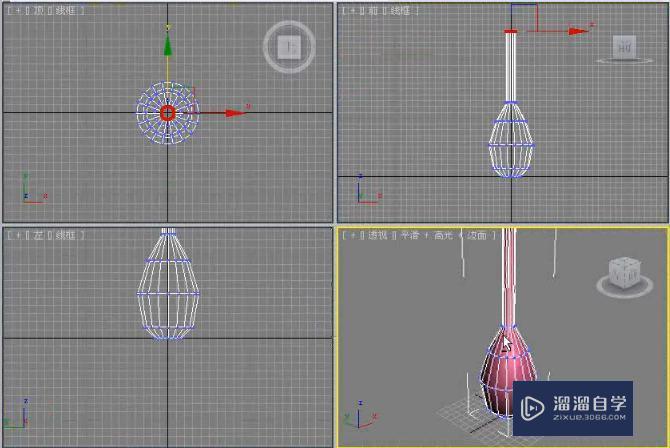
然后进入到边级别,并且选择模型顶部以及底部的边。可以按住ctrl键直接进行框选,但会发现模型选择有些错误,所以可以按住alt键将错误的地方进行排除就可以了。这是一个非常方便的选择边的方法。

将两侧的边选择完成后,单击切角后面的设置按钮。并设置切角量为1mm。单击确定。

完成以后,选择切角以后的模型,并单击修改。为它添加一个网格平滑修改命令,这样模型会变得更加细致一些。
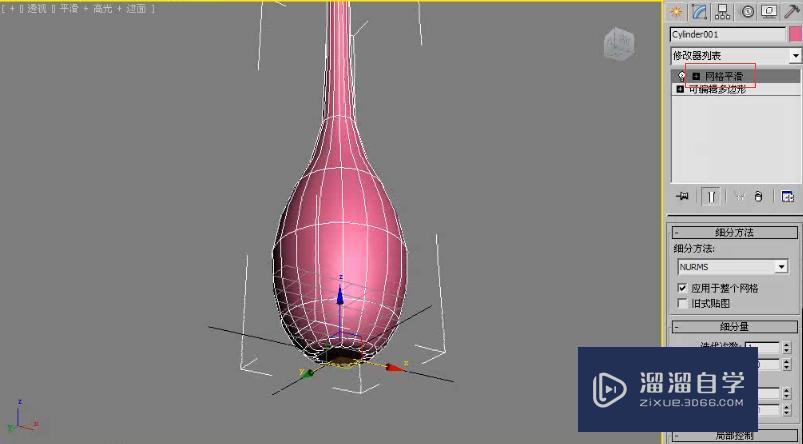
然后设置迭代次数为2,此时的目的是为了让花瓶产生一个非常随机自然的凹凸感,所以使用正常的方法是无法达到的。在这里要将模型的多边形打乱,这样才能产生一个非常随机的效果。
此时需要为它添加一个优化修改器,在之前的案列中,我们知道优化修改器可以优化模型的面数,让面数更加少一些。

但模型的面数少了以后,你会发现有些错误产生。

也就是说可以这些错误来产生我们所需要的随机效果。设置“面阈值”数目为3,此时模型产生了一些错乱的网格。

然后接着再次单击右键,转换为可编辑多边形.

选择多边形级别,并框选模型。

选择完成后,需要单击倒角后面的设置按钮,并设置此时的倒角类1型为“按多边形”。

点击确定以后,你会发现出现了一个非常震撼的效果。

模型上的每一个多边形都向外进行了扩张。并且底部也扩张了,所以说刚才选择错误了,直接点击关闭又会恢复原状。
恢复之后排除底边的多边形,在前视图中按住alt键将底部进行框选,这样就可以将底边多边形进行排除了。
之后再次执行倒角,将高度设置为-0.5mm,轮廓量为-0.3mm.
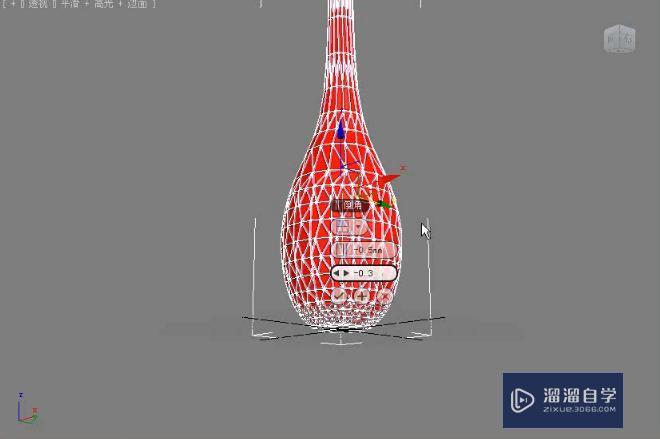
可以看到此时模型向内产生一个凹陷的效果,单击确定,此时创建完成。

此时需要再次为它添加一个涡轮平滑修改器,并设置迭代次数为2.

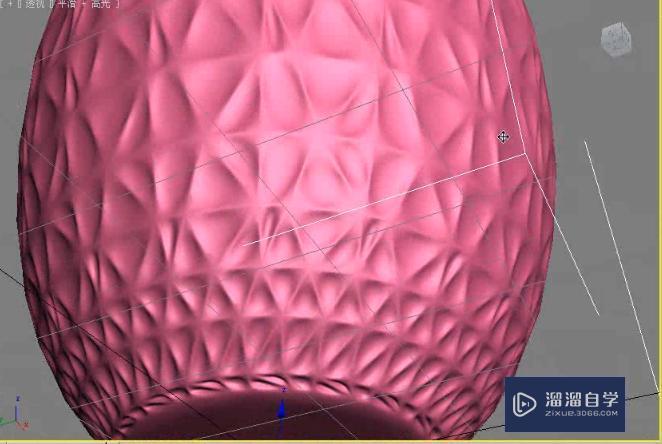
这样模型的初步效果已经产生。
上述就是制作没有规律的模型的一种思路,这个模型制作完成以后可以将它进行复制,复制完成以后,可以再次利用多边形建模的方法制作一个如图所示的模型。

这个模型制作起来也比较简单,可以首先使用一个圆环,并转换为多边形,再选择顶部的几个多边形向上进行挤出就可以了。然后单击修改,给它添加一个“壳修改器命令”,让模型产生一个厚度。
接着可以再次添加一个编辑多边形修改器、网格修改器,这样的一个模型就制作完成了。

然后用同样的方法再次制作出另外的几个模型。方法是一模一样的。
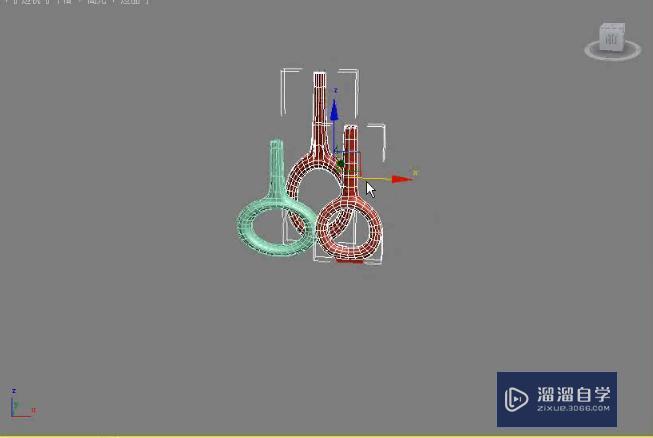
最后只需要将花儿的素材进行导入,或者是在此制作出花朵就可以了。

最后再将所有模型的位置、大小进行调整,这样饰品组合模型就制作完成了。再来看一下最终模型的渲染效果。

那么今天就和大家分享到这里,如果你觉得文章对你有帮助,希望你将网站分享给你的朋友。感谢支持!


评论列表